當(dāng)前位置:首頁 > 幫助中心 > 聯(lián)想win10安裝系統(tǒng)步驟圖(聯(lián)想win10安裝系統(tǒng)方法)
聯(lián)想win10安裝系統(tǒng)步驟圖(聯(lián)想win10安裝系統(tǒng)方法)
聯(lián)想win10安裝系統(tǒng)步驟圖。某位聯(lián)想用戶在后臺詢問小編,在使用電腦的過程中,如果遇到了需要重裝系統(tǒng)的情況,應(yīng)該怎么操作。這里小編建議使用u盤啟動盤來重裝系統(tǒng),只需要將鏡像保存在里面,就可以根據(jù)你的需求,隨時(shí)隨地重裝系統(tǒng)。下面就來看看聯(lián)想win10安裝系統(tǒng)方法吧。
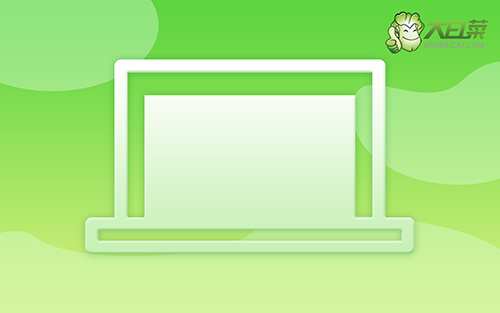
一、電腦u盤重裝系統(tǒng)工具
系統(tǒng)版本: Windows 10專業(yè)版
安裝工具:大白菜u盤啟動盤制作工具(點(diǎn)擊紅字下載)
二、電腦u盤重裝系統(tǒng)準(zhǔn)備
1、在使用U盤啟動盤重裝系統(tǒng)之前,一定要記得備份重要數(shù)據(jù),因?yàn)橹匮b過程通常會對系統(tǒng)盤(一般默認(rèn)為C盤)進(jìn)行格式化,去除里面的所有數(shù)據(jù),再重新寫入系統(tǒng)。注意,桌面的資料也是保存在c盤里面的,記得要一起備份。
2、準(zhǔn)備制作u盤啟動盤所使用u盤,容量最好在8G或以上,因?yàn)橹笫切枰獙?span>Windows系統(tǒng)鏡像保存在里面的。這樣子,你使用u盤重裝系統(tǒng)就可以直接使用了。
3、系統(tǒng)鏡像通常選用iso格式的,不要下載不明來源的文件,如果你不清楚去哪里下載鏡像的話,可以瀏覽器搜索“msdn我告訴你”并對應(yīng)網(wǎng)站,展開右側(cè)的“操作系統(tǒng)”項(xiàng)目,就可以挑選需要的系統(tǒng)鏡像了。
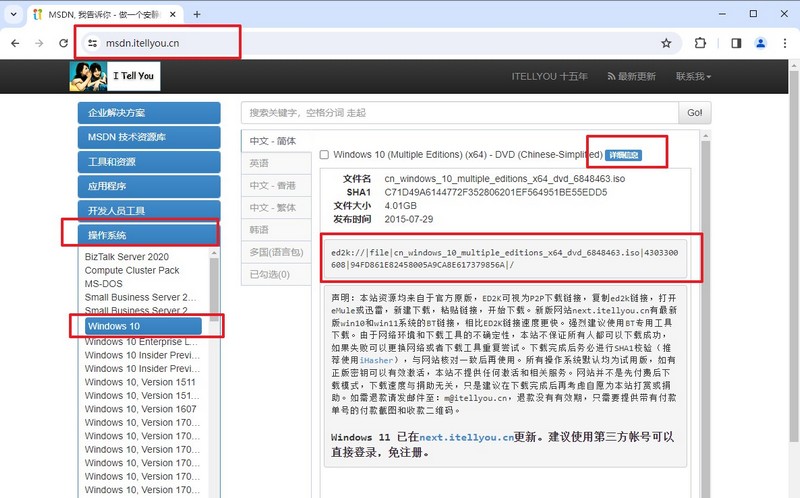
三、電腦u盤重裝系統(tǒng)步驟
第一步:大白菜u盤啟動盤制作
1、進(jìn)入官網(wǎng),下載最新版大白菜U盤啟動盤制作工具,將u盤接入電腦備用。
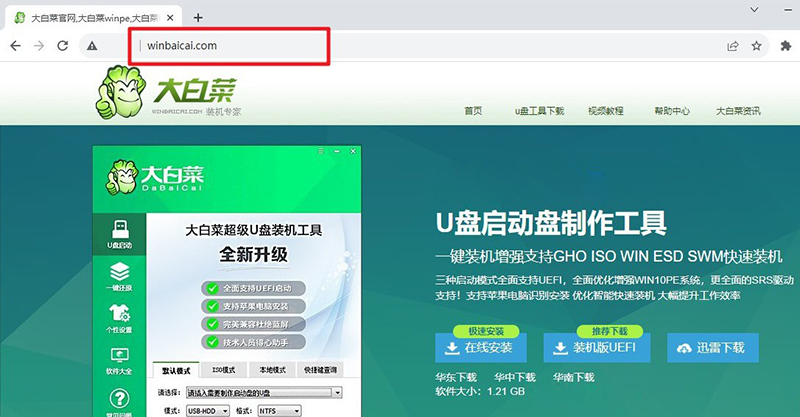
2、然后,如圖所示,默認(rèn)u盤啟動盤的模式和格式,點(diǎn)擊進(jìn)行制作。
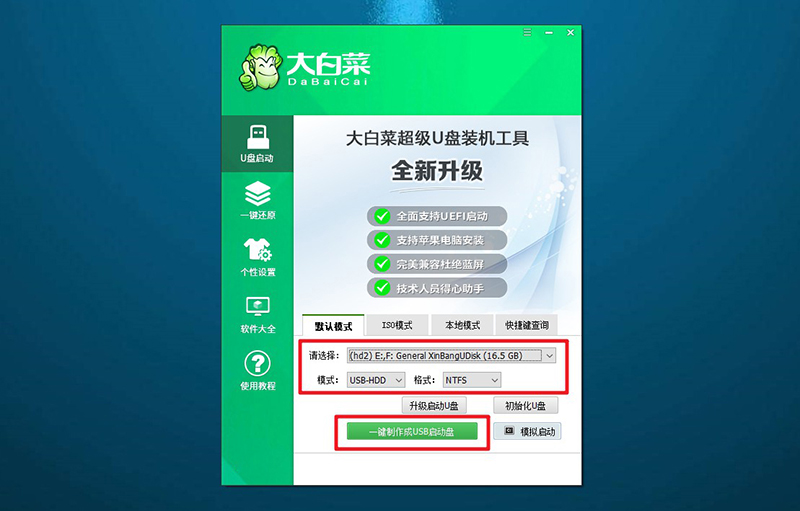
3、成功制作大白菜U盤啟動盤后,即可下載保存需要使用的系統(tǒng)鏡像。
第二步:大白菜u盤啟動電腦
1、不同電腦的u盤啟動快捷鍵不一樣,具體可以在官網(wǎng)查詢,或者直接點(diǎn)擊跳轉(zhuǎn)查詢。
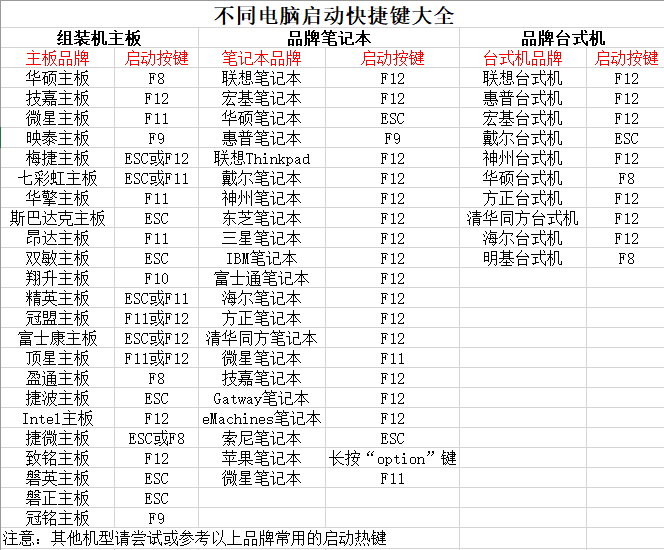
2、電腦接入U盤啟動盤,通過按U盤啟動快捷鍵,進(jìn)入優(yōu)先啟動項(xiàng)設(shè)置界面后,選中U盤啟動并回車進(jìn)入下一步。
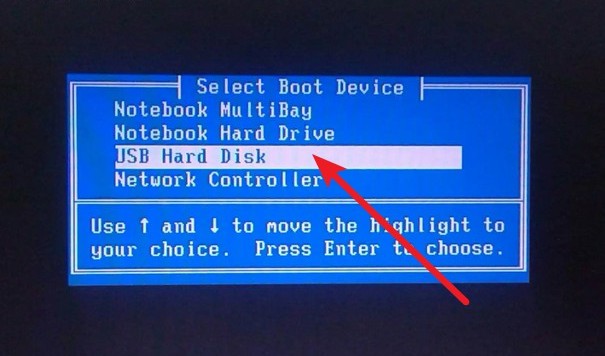
3、隨后,在大白菜主菜單中,選擇【1】啟動Win10X64PE,回車即可進(jìn)入大白菜PE桌面。
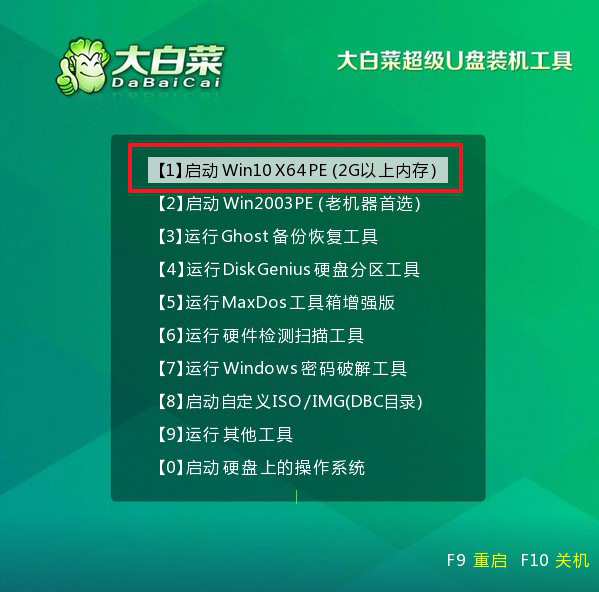
第三步:大白菜u盤裝系統(tǒng)
1、打開大白菜一鍵裝機(jī)軟件后,將Windows系統(tǒng)鏡像安裝到“C盤”,點(diǎn)擊“執(zhí)行”。
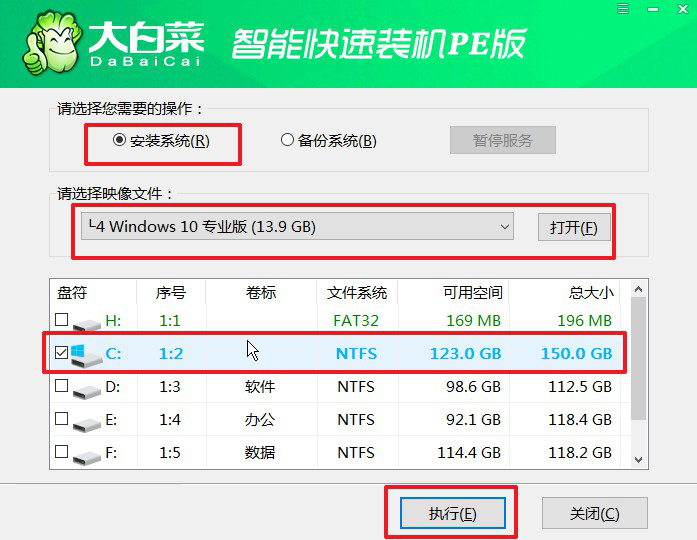
2、進(jìn)入大白菜還原界面時(shí),一般都不需要自己設(shè)置,直接點(diǎn)擊“是”,等待軟件自行操作即可。
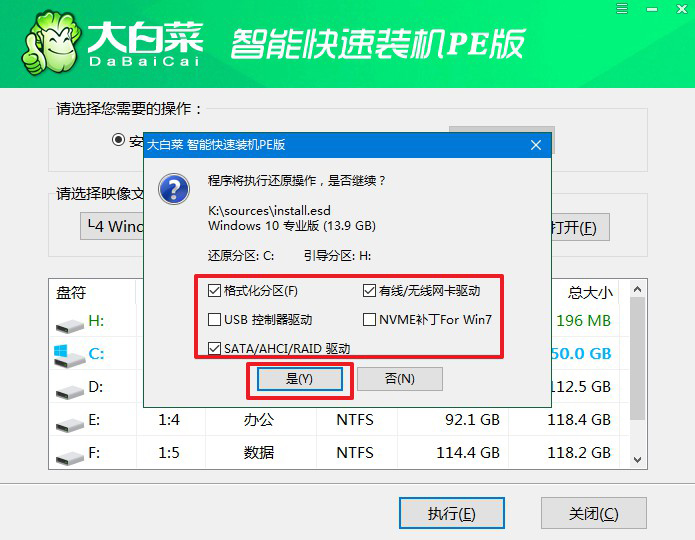
3、隨后,大白菜裝機(jī)軟件,就會進(jìn)行系統(tǒng)部署,記得勾選“完成后重啟”選項(xiàng)。
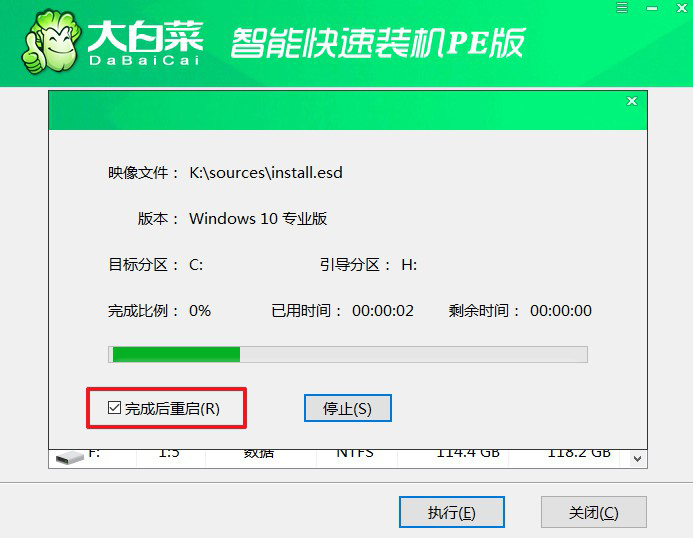
4、最后,電腦還會進(jìn)行多次重啟,而你不需要進(jìn)行什么操作,等待桌面展示Windows系統(tǒng)畫面則重裝成功。
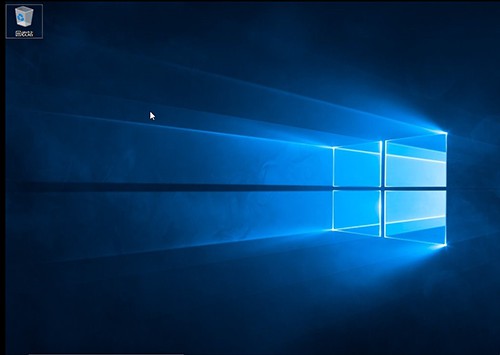
四、電腦u盤重裝系統(tǒng)故障
電腦重裝系統(tǒng)失敗,不裝了,如何退出?
1、重啟電腦:如果系統(tǒng)安裝失敗,你可以嘗試簡單地重啟電腦。有時(shí)候,重新啟動可能會解決一些臨時(shí)的問題。
2、檢查安裝媒體:如果你使用的是光盤、USB驅(qū)動器或其他安裝媒體,確保它們沒有損壞或受損。你可以嘗試重新制作安裝媒體,并確保它們的完整性。
3、選擇啟動設(shè)備:進(jìn)入計(jì)算機(jī)的BIOS或UEFI設(shè)置,選擇正確的啟動設(shè)備。確保你正在從包含正確操作系統(tǒng)安裝文件的設(shè)備啟動。
4、恢復(fù)到之前的系統(tǒng)狀態(tài):如果你曾經(jīng)為系統(tǒng)創(chuàng)建過備份,你可以嘗試從備份中恢復(fù)系統(tǒng)。這通常涉及使用系統(tǒng)備份工具或恢復(fù)介質(zhì)。
5、使用恢復(fù)選項(xiàng):如果你的系統(tǒng)已經(jīng)安裝了操作系統(tǒng),嘗試使用操作系統(tǒng)內(nèi)置的恢復(fù)選項(xiàng)。在Windows中,你可以嘗試使用“修復(fù)你的計(jì)算機(jī)”或“恢復(fù)到之前的版本”等選項(xiàng)。
gpt分區(qū)無法安裝win10怎么解決?
1、啟用UEFI模式:確保你的計(jì)算機(jī)處于UEFI模式下而不是傳統(tǒng)的Legacy BIOS模式。在BIOS或UEFI設(shè)置中,找到啟動選項(xiàng)并選擇UEFI模式。
2、檢查啟動順序:在BIOS或UEFI設(shè)置中,確保你的啟動順序正確。UEFI啟動應(yīng)該在啟動選項(xiàng)中處于首位。調(diào)整啟動順序,將UEFI設(shè)備移到頂部。
3、選擇正確的啟動設(shè)備:如果使用USB驅(qū)動器或光盤安裝Windows 10,確保選擇UEFI兼容的啟動設(shè)備。在啟動時(shí),選擇UEFI: [你的設(shè)備名稱]。
4、檢查硬盤分區(qū):確保GPT分區(qū)表已正確應(yīng)用到硬盤上。如果之前使用MBR分區(qū)表,需要確保在安裝過程中選擇GPT分區(qū)。
5、禁用安全啟動:在BIOS或UEFI設(shè)置中,嘗試禁用“安全啟動”選項(xiàng)。有時(shí),安全啟動可能阻止安裝過程。
聯(lián)想win10安裝系統(tǒng)方法,大家學(xué)會了嗎?注意,不同的電腦設(shè)置u盤啟動是有區(qū)別的,比如說聯(lián)想筆記本U盤啟動快捷鍵一般為F12。如果你使用u盤啟動盤重裝系統(tǒng)其他品牌電腦,在操作前查清楚快捷鍵即可,而后續(xù)操作基本都是一樣的。

